HTML概述
互联网上的应用程序被称为Web应用程序,web应用程序使用Web文档(网页)来表示用户界面,Web文档都遵循html格式,html5是最新的html标准
HTML基础
HTML是HyperText Markup Language(即超文本),它是通过嵌入代码或标记代码来表名文本格式的国际标准。它编写的文件扩展名是.html或者.htm,这种网页文件的内容通常是静态的。
标签
<!--
* @Descripttion: 维C的代码
* @version: 1.0.0
* @Author: Weiguanghao
* @Date: 2023-04-27 15:50:35
* @LastEditors: Weiguanghao
* @LastEditTime: 2023-04-27 15:54:03
-->
<!-- 告诉浏览器我们是用的是html标准 -->
<!DOCTYPE html>
<!-- 表示内容为英文 <html>标签表示告诉浏览器这是html文件的头-->
<html lang="en">
<head>
<meta charset="UTF-8">
<meta http-equiv="X-UA-Compatible" content="IE=edge">
<meta name="viewport" content="width=device-width, initial-scale=1.0">
<!-- html文件的标题 -->
<title>Document</title>
</head>
<body>
<!-- html文件的内容 -->
</body>
<!-- 表示html文件到此结束 -->
</html>
HTML5用
<!DOCTYPE html>//告诉浏览器,我们要使用什么规范
<html>
<head>//代表网页头部
<meta charset="utf-8">//描述性标签,用来描述网站的一些信息,便于被搜索引擎搜索
<title></title>//网页标题
</head>
<body>//代表网页主题
</body>
</html>
-
DOCTYPE:告诉浏览器,我们要使用什么规范
-
head: 代表网页头部
-
meta:描述性标签,用来描述网站的一些信息,便于被搜索引擎搜索
-
title:网页标题
-
body:代表网页主题
网页基本标签
-
标题标签
h1~h6 -
段落标签
-
换行标签
-
水平线标签
-
字体样式标签
- 粗体
- 斜体
-
注释和特殊符号
-
注释 快捷键Ctrl+/
-
特殊符号 &开头 ;结尾
-
空格  ;
-
大于符号 > gt
-
小于符号 < lt
-
版权符号 © copy
-
-
图像标签
<img src="path" alt="text" title="text" width="x" height="y"/>
-
src 图像地址(必填) ../ 代表上一级目录
- 绝对路径
- 相对路径 (推荐使用)
-
alt(必填) 图像未加载出来时代替文字
-
title 鼠标悬停提示文字
-
width 图像宽度
-
height 图像高度
链接标签
<a href="path" target="目标窗口位置">链接文本或图像</a>
-
href 链接路径
-
target 链接在哪个窗口打开
-
_self 自身页面打开
-
_blank 新建页面打开
-
页面间链接
从一个页面链接到另一个页面
锚链接
- 需要一个锚标记 name="top"
- 跳转 href="#top"
功能性链接
<a href="mailto:2417510362@qq.com">点击联系我</a>
-
邮件链接 mailto
-
QQ通讯组件
-
百度搜索 QQ推广-->推广工具-->QQ通讯组件-->复制代码
行内元素和块元素
- 块元素
- 无论内容多少,该元素独占一行
- p标签 h1-h6...
- 无论内容多少,该元素独占一行
- 行内元素
- 内容撑开宽度,左右都是行内元素的可以排在一行
- a strong em...
- 内容撑开宽度,左右都是行内元素的可以排在一行
列表标签
-
有序列表 应用范围:试卷,问答...
<ol> <li></li> <li></li> <li></li> </ol> -
无序列表 应用范围:导航,侧边栏...
<ul> <li></li> <li></li> <li></li> </ul> -
定义列表 应用范围:公司网站底部
<dl> <dt></dt> <dd></dd> <dd></dd> <dd></dd> </dl>dl:标签
dt:列表名称
dd:列表内容
表格标签
<table border="" cellspacing="" cellpadding=""> <tr> <td>Data</td> <td>Data</td> </tr> <tr> <td rowspan="">Data</td> <td colspan="">Data</td> </tr> </table>- border 边框的厚度
- cellpadding单元格填充 单元格中内容到单元格边框的距离 可以用来撑开单元格
- cellspacing 单元格间距
- rowspan 跨行
- colspan 跨列
媒体标签
-
视频元素 video
<video src="" controls autoplay></video>- src:资源路径
- controls:控制台
- autoplay: 自动播放
-
音频元素 audio
<audio src="" controls autoplay></audio>
页面结构分析
- header 标签头部区域的内容(用于页面或页面的一块区域)
- footer 标记脚部区域的内容(用于整个页面或页面的一块区域)
- section 页面中的一块独立区域
- article 独立的文章内容
- aside 相关内容或应用(常用语侧边栏)
- nav 导航内辅助内容
iframe内联框架
<iframe src="" width="" height=""></iframe>表单标签(重点)
<form action="" method="post"> <p>名字: <input type="text" name="username" /> </p> <p>密码: <input type="password" name="password" /> </p> <p> <input type="submit"/> <input type="reset"/> </p> </form>- action:表单提交的位子,可以是网站,也可以是一个请求处理地址
- method:post,get 提交方式
- get:可以在url中看到提交的信息,不安全,高效
- post:比较安全,传输大文件
- 表单元素格式
- type 指定元素的类型。text、password、checkbox、radio、submit、reset、file、hidden、image、button,默认为text
- name 指定表单元素的名称
- value 元素的初始值。type为radio时必须指定一个值
- size 指定表单元素的初始宽度。当type为text或password时,表单元素的大小以字符为单位。对于其他类型,宽度以像素为单位
- maxlength type为text或password时,输入的最大字符数
- checked type为radio或checkbox时,指定按钮是否是被选中
文本框和单选框
<input type="text" name="username" /> 文本框 <input type="password" name="password" /> 密码框 <!-- value 默认初始值 --> <p>性别: <input type="radio" name="sex" value="boy" />男 <input type="radio" name="sex" value="girl" />女 </p> <!-- value 单选框的值 name 表示组-->多选框和按钮
<p>爱好: <input type="checkbox" name="hobby" value="sleep"/>睡觉 <input type="checkbox" name="hobby" value="code" checked/>敲代码 <input type="checkbox" name="hobby" value="chat"/>聊天 <input type="checkbox" name="hobby" value="game"/>游戏 </p> input type="button" value="" 普通按钮 <!-- value 按钮的名字--> input type="image" 图像按钮 input type="submit" value="" 提交按钮 input type="reset" value="" 重置按钮增强鼠标可用性
<p> <input type="text" id="mark"/> <label for="mark">你点我试试</label> </p>列表框、文本域和文件域
<p>下拉框,列表框: <select name="列表名称"> <option value="china">中国</option> <option value="usa">美国</option> <option value="Switzerland" selected>瑞士</option> <option value="India">印度</option> </select> </p>- selected 指定下拉框是默认选中
<p>文本域: <textarea name="textarea" rows="10" cols="50">文本内容</textarea> </p> <p>文件域 <input type="file" name="files"/> </p>简单验证、滑块和搜索框
<p>邮箱验证: <input type="email" name="email"/> </p> <p>URL验证: <input type="url" name="url"/> </p> <p>数字验证: <input type="number" name="num" min="" max="" step=""/> </p> <p>滑块: <input type="range" name="voice" min="" max="" step=""/> </p> <p>搜索: <input type="search" name="search"/> </p>表单的应用
- 隐藏域 hidden(属性不会消失)
- 只读 readonly
- 禁用 disabled
表单的初级验证
思考?为什么要进行验证
- 减小服务器压力
- 安全
- placeholder 提示信息
- required 非空判断
- pattern 正则表达式
- 块元素
-
HTML5调用Javascript
<head>
<script src="demo.js"></script>
</head>
html页面中允许使用多个js文件,
引入的js文件位置和单个文件一样:
可以将所有js文件放在Head部分
或者,把它放在文件的底部
</body>
<script src=script1.js></script>
<script src=script2.js></script>
</html>
CSS笔记
如何学习CSS
- CSS是什么
- CSS怎么用(快速入门)
- CSS选择器(重点+难点)
- 美化网页(文字,阴影,超链接,列表,渐变...)
- 盒子模型
- 浮动
- 定位
- 网页动画(特效效果)
1.什么是CSS
1.1 什么是CSS
CSS(cascading style sheet) 层叠样式表
CSS:表现(美化网页)
字体,颜色,编剧,高度,宽度,背景图片,网页定位,网页浮动......
1.2 快速入门
行内样式
<h1 style="color: red;"></h1>
内部样式
<!-- <style>可以编写css的代码,每一个声明,最好使用分号结尾 -->
<style>
选择器{
声明1;
声明2;
声明3;
}
</style>
外部样式(推荐使用)
<link rel="stylesheet" href=""/>
Link标签有两个作用
- 链接样式表 rel="stylesheet" 指明链进来的对象是个样式表
- 定义文档与外部资源的关系 href=""
优先级:就近原则
样式离元素越近优先级越高
1.3 CSS的优势
- 内容和表现分离
- 网页结构表现统一,可以实现复用
- 样式十分丰富
- 建议使用外部引用 独立于html的css文件
- 利于SEO,容易被搜索引擎收录
2.选择器(重要)
作用:选择页面上的某一个或者某一类元素
2.1基本选择器(重要)
标签选择器
格式:标签{}
会选择到页面上所有的这个标签的元素
类选择器 class
格式:.类名{}
可以多个标签归类,同一个class,可以复用
id选择器
格式:#id名{}
id必须保证全局唯一
优先级
不遵循就近原则,固定的
id选择器>class选择器>标签选择器
2.2层次选择器
后代选择器
某个元素的后面 的所有指定元素都会改变
body p{
background: red;
}
子选择器
某个元素的后面 的一代指定元素都会改变
body>p{
background: red;
}
相邻兄弟选择器
只有一个相邻(向下) 同辈
.active+p{
background: red;
}
通用兄弟选择器
当前选中元素的向下的所有兄弟元素 同辈
.active~p{
background: red;
}
2.3结构伪类选择器
/* ul的第一个子元素 */
ul li:first-child{
background: red;
}
/* ul的最后一个子元素 */
ul li:last-child{
background: yellow;
}
/* 选中p元素的父级元素,选中父级元素的第一个,并且是当前元素才生效。按顺序选*/
p:nth-child(1){
background: red;
}
/* 选中父元素下的p元素的第二个。按类型选 */
p:nth-of-type(1){
background: yellow;
}
2.4属性选择器(重要)
id+class结合 []{}
属性名,属性名=属性值(正则)
- = 绝对等于
- *= 包含这个元素
- ^= 以这个开头
- $= 以这个结尾
a[href^=http]{
background: red;
}
a[id=first]{
background: blue;
}
a[id]{
background: greenyellow;
}
a[class*="links"]{
background: gray;
}
a[href$=com]{
background: red;
}
3.美化网页元素
3.1 为什么要美化页面
- 有效的传递页面信息
- 美化网页,页面漂亮,才能吸引用户
- 凸显页面的主题
- 提高用户的体验
- span标签:重点要突出的字,使用span套起来 (约定俗成)
3.2 字体样式
body{
font-family: "楷体";
font-size: 50px;
font-weight: bold;
color: #00FFFF;
}
- font-family:字体
- font-size: 字体大小
- font-weight:字体粗细
- color: 字体颜色
3.3文本样式
- 颜色 color rgb rgba
- 文本对齐方式 text-align=center
- 首行缩进 text-indent:2em
- 行高 line-height: 单行文字上下居中 line-height=height
- 文本装饰 text-decoration:
- 文本和图片对齐 vertical-align: middle;
3.4 超链接伪类
只需要记住hover
a:link {color: #FF0000} /* 未访问的链接 */
a:visited {color: #00FF00} /* 已访问的链接 */
a:hover {color: #FF00FF} /* 当有鼠标悬停在链接上 */
a:active {color: #0000FF} /* 被选择的链接 */
3.5 文本阴影
h1{
text-shadow: 2px 2px #ff0000;
}
3.6 列表
/* ul li */
/*
list-style:
none 去掉圆点
circle 空心圆
decimal数字
square 正方形
*/
#nav{
width: 300px;
background: gray;
}
h2{
background: red;
text-indent: 2em;
}
/* ul{
background: gray;
} */
ul li{
list-style: none;
line-height: 30px;
}
a{
text-decoration: none;
font-size: 15px;
color: black;
}
a:hover{
color: orange;
text-decoration: underline;
}
3.7 背景
background:颜色,图片,图片位置,平铺方式
-
margin-top: 0px; margin-right: 0px; margin-bottom: 0px; position: relative;">
background-image: url
-
background-position:
-
background-repeat:
div{
width:1000px;
height: 700px;
border: 1px solid red;
background-image: url(img/logo.png);
}
.div1{
background-repeat: repeat-x;
}
.div2{
background-repeat: repeat-y;
}
.div3{
background-repeat: no-repeat;
background-position: 200px 200px;
}
3.8 渐变色
copy css
4.盒子模型
4.1 什么是盒子模型
margin:外边距
padding:内边距
border:边框
span标签:重点要突出的字,使用span套起来 (约定俗成)
4.2 边框
- 边框的粗细 border-width:
- 边框的样式 border-style:
- 边框的颜色 border-color:
body{
margin: 0;
padding: 0;
text-decoration: none;
}
#box{
width: 300px;
border-width: 1px;
border-style: solid ;
border-color:red ;
}
h2{
font-size: 16px;
background: blue;
text-align: center;
margin: 0;
color: white;
}
form{
background: greenyellow;
}
div:nth-of-type(1) input{
border: 3px solid black;
}
div:nth-of-type(2) input{
border: 3px dashed saddlebrown;
}
div:nth-of-type(3) input{
border: 3px solid slategray;
}
4.3 内外边距
外边距 margin
外边距的妙用 margin:0 auto; 居中元素
要求:块元素,块元素有固定的高度
margin: 1px 2px 3px 4px; 顺时针旋转
margin-top: 1px;
margin-right: 2px;
margin-bottom: 3px;
margin-left: 4px;
内边距 padding
padding: 1px 2px 3px 4px;
padding-top: 1px;
padding-right: 2px;
padding-bottom: 3px;
padding-left: 4px;
盒子的计算方式:你这个元素到底多大
margin+border+padding+内容宽度
4.4 圆角边框
border-radius: 上左 上右 下右 下左; 顺时针
border-top-left-radius: ;
border-top-right-radius: ;
border-bottom-right-radius: ;
border-bottom-left-radius: ;
div{ 半圆形
width: 100px;
height: 50px;
border: 1px solid red;
border-radius: 50px 50px 0 0;
}
div{ 圆形
width: 100px;
height: 100px;
border: 1px solid red;
border-radius: 50px;
}
4.5 盒子阴影
box-shadow: 10px 10px 100px yellow;
box-shadow: x轴偏移 y轴偏移 模糊半径 颜色;
5.浮动
5.1 标准文档流
块级元素:独占一行
h1~h6 p div 列表 ....
行内元素:不独占一行
span a img strong ....
行内元素可以被包含在块级元素中,反之,则不可以
5.2 display
display: block; 块元素
display: inline; 行内元素
display: inline-block; 是块元素,但是可以内联,在一行
display: none;
这个也是一种实现行内元素排列的方式,但是我们很多情况都是用float
5.3 float
float: left;
float: right;
浮动的盒子可以向左浮动,也可以向右浮动,直到它的外边缘碰到包含框或另一个浮动盒子为止。
5.4 父级边框塌陷的问题
- clear: left; 左侧不允许有浮动元素
- clear: right; 右侧不允许有浮动元素
- clear: both; 两侧不允许有浮动元素
解决方案:
- 增加父级元素的高度
- 增加一个空的div标签,清除浮动
.clear{
clear: both;
margin: 0;
padding: 0;
}
- overflow
在父级元素中增加一个 overflow: hidden;
- 父类添加一个伪类 :after 推荐使用
#father:after{
content: '';
display: block;
clear: both;
}
6.定位
6.1 相对定位
相对于自己原来的位置进行指定的偏移,相对定位的话,它仍然在标准文档流中,原来的位置会被保留
position: relative;
top: -20px;
bottom: 20px ;
left: -10px;
right: 30px;
6.2 绝对定位
- 没有父级元素定位的前提下,相对于浏览器定位
- 假设父级元素存在定位,通常相对于父级元素进行偏移
- 在父级元素范围内移动时,相对于父级或浏览器的位置,进行指定的偏移,绝对定位的话,它不在标准文档流中,原来的位子不会被保留
position: absolute;
top: ;
bottom: ;
left: ;
right: ;
position: fixed;
top: ;
bottom: ;
left: ;
right: ;
6.3 z-index
z-index的值只代表层叠关系。值越高,层级越高。越浮在上面,越低,越沉在下面。默认是0
z-index: 0;
6.4 背景透明度
opacity: 0.5;
opacity 的取值范围是 0~1
canvas
① 主要作用:绘制矢量图
② 矢量图图形(路径)-(ILL) 位图图像(像素点)- PS中图像都是位图
③ Canvas 可以制作动画,可是不是为了制作动画而生的也可以制作游戏。主要为了画图而生。
④ 可以设置宽高 推荐样式写在style。Canvas 相当于是一个绘制图形的容器,并没有绘制功能,须要借助JS(脚本)实现绘制功能
思路:
getContext( )
var context = cnvas.getContext('2d');
// 图像的绘制
// 開始 beginPath()開始路径
// 起点
// 过程路径
// 终点
// 落笔
// 结束 closePath()结束路径
方法:
beginPath() 开始路径
moveTo(x,y) 把路径移到画布中指定点 不创建路径
lineTo(x,y) 加入一个新点
closePath() 结束路径
fillStyle 用来设置填充颜色
stroke 绘制异地内衣好的路径
fill() 填充已定义好的路径
context.lineWidth = 5;
主要书写顺序 先颜色再填充
<script>
var cnvas = document.getElementById('cnvas');
var context = cnvas.getContext('2d');
context.moveTo(200,100);
context.lineTo(600,100);
context.lineTo(600,300);
context.lineTo(200,300);
context.lineTo(200,100);
context.closePath();
context.fillStyle = 'red';
context.stroke(); // 描边
context.fill(); // 填充颜色
</script>
矩形的绘制:
rect(x,y。w。h) :x y为起始坐标 w,h为矩形的宽 高
fillRect(x。y,w。h):參数同上 与上面差别:上面仅仅绘制,不填充,fillRect()填充
圆形的绘制:
arc(x,y。r,sa,ea。true/false)
x y为圆心坐标。r为半径,sa ea分别为起始角度和结束角度。最后一个參数为true 顺时针画圆。 false为逆时针画圆
var cnvas = document.getElementById('cnvas');
var context = cnvas.getContext('2d');
for (var i = 0; i < 5; i++) {
context.beginPath();
context.strokeStyle = 'red';
// context.arc(10*Math.pow(2,i),100,10*Math.pow(2,i),0,Math.PI*2,true);
context.arc(10*i,100,10*i,0,Math.PI*2,true);
context.stroke();
context.closePath();
};
for (var i = 0; i < 5; i++) {
context.beginPath();
context.strokeStyle = 'yellow';
context.arc(10*Math.pow(2,i),300,10*Math.pow(2,i),0,Math.PI*2,true);
// context.arc(10*i,100,10*i,0,Math.PI*2,true);
context.stroke();
context.closePath();
};
context.lineCap = 'round'; 线帽
var c=document.getElementById("myCanvas");
var ctx=c.getContext("2d");
ctx.beginPath();
ctx.lineCap="round";
ctx.moveTo(20,20);
ctx.lineTo(20,200);
ctx.stroke()
贝塞尔曲线
quadraticCurveTo(kx,ky,ex,ey) 二次贝塞尔曲线,一个控制点,一个终点
bezierCurveTo(kx1。ky1,kx2。ky2,ex。ey) 三次贝塞尔曲线, 两个控制点 一个终点
context.clearRect(x,y,w,h); 清画布
<script>
var cnvas = document.getElementById('cnvas');
var context = cnvas.getContext('2d');
context.fillStyle = 'rgba(0,0,0,1)';
context.fillRect(0,0,800,400);
// 三个控制点 每个点都须要两个值 这两个点随机
// 每条线 都须要颜色(rgba) 三个颜色随机
// setInterval(fun,1000);
// bezierCurveTo
// Math.round() Math.random()
//
setInterval(draw,1000);
function draw () {
var kx1 = Math.round(Math.random()*700);
var ky1 = Math.round(Math.random()*350);
var kx2 = Math.round(Math.random()*750);
var ky2 = Math.round(Math.random()*400);
var ex = Math.round(Math.random()*750);
var ey = Math.round(Math.random()*400);
var colorR = Math.round(Math.random()*255);
var colorG = Math.round(Math.random()*255);
var colorB = Math.round(Math.random()*255);
context.shadowOffsetX = 4; // 阴影Y轴偏移
context.shadowOffsetY = 5; // 阴影X轴偏移
context.shadowBlur = 6; // 模糊尺寸
context.shadowColor = "rgba("+colorG+", "+colorB+", "+colorR+", 0.4)"; // 颜色
context.fillStyle = 'rgba(0,0,0,1)';
context.fillRect(0,0,800,400);
context.beginPath();
context.fillStyle = 'rgba(0,0,0,0.1)';
context.fillRect(0,0,800,400);
context.bezierCurveTo(kx1,ky1,kx2,ky2,ex,ey);
context.lineWidth = 4;
context.strokeStyle = "rgb("+colorR+","+colorG+","+colorB+")";
context.stroke();
context.closePath();
}
</script>
绘制文字
fillText(text。x,y,maxWidth):text表示文字,x,y为坐标,maxWidth可选,为文字最大宽度,防止文字溢出。填充文字
strokeText(text,x,y,maxWidth):text表示文字,x,y为坐标,maxWidth可选,为文字最大宽度,防止文字溢出,绘制文字
save() restore()
① 绘制复杂图形不可缺少的方法,分别用来保存、恢复canvas的状态,无參数
② sava用于保存canvas状态,save之后,可以调用canvas的平移,缩放,旋转,裁切之类的操作
③ restore用于恢复canvas之前的保存状态,防止save后的操作对兴许绘制造成影响
④ sava和restore配对使用,restore的次数小于等于save
阴影属性:
shadowColor:设置阴影颜色shadowBlur:设置阴影模糊级别shadowOffsetX:设置阴影在x轴上距离图形的距离shadowOffsetY:设置阴影在y轴上距离图形的距离
canvas绘制图像 视频 drawImage(img,x,y,width,height) 或者是 drawImage(img,x,y)
【1】 HTML结构:
<div class="wrap" id="wrap">
<canvas id='cavas' width=800 height=400></canvas>
<img src="1.png" alt="" id="img">
</div>
JS结构:
context.beginPath();
context.drawImage(img,60,60,50,50); // drawImage(img,x,y,width,height)
context.closePath();
【2】
<script type="text/javascript">
var c=document.getElementById("myCanvas");
var cxt=c.getContext("2d");
var img=new Image();
img.src="flower.png";
cxt.drawImage(img,0,0);
</script>
图像的平铺
context.createPattern(mage,"repeat|repeat-x|repeat-y|no-repeat");
img:图片 type: repeat整个画布平铺 repeat-x在x轴方向上平铺 repeat-y在y轴方向上平铺 no-repeat不平铺
var imageObj = new Image();
imageObj.src = "1.png";
var pattern = context.createPattern(imageObj, "repeat");
context.rect(10, 10, cavas.width - 20, cavas.height - 20);
context.fillStyle = pattern;
context.fill();
drawImage() 方法在画布上绘制图像、画布或视频。drawImage() 方法也可以绘制图像的某些部分,以及/或者添加或降低图像的尺寸。
JavaScript 语法 1在画布上定位图像:context.drawImage(img,x,y)
JavaScript 语法 2在画布上定位图像,并规定图像的宽度和高度:context.drawImage(img,x,y,width,height); `
JavaScript 语法 3剪切图像,并在画布上定位被剪切的部分:context.drawImage(img,sx,sy,swidth,sheight,x,y,width,height);
canvas绘制视频
<script>
var v=document.getElementById("video1");
var c=document.getElementById("myCanvas");
ctx=c.getContext('2d');
v.addEventListener('play', function() {var i=window.setInterval(function() {ctx.drawImage(v,0,0,270,135)},20);},false);
v.addEventListener('pause',function() {window.clearInterval(i);},false);
v.addEventListener('ended',function() {clearInterval(i);},false);
</script>
Cavans 渐变
<script type="text/javascript">
var c=document.getElementById("myCanvas");
var cxt=c.getContext("2d");
var grd=cxt.createLinearGradient(0,0,175,50);
grd.addColorStop(0,"#FF0000");
grd.addColorStop(1,"#00FF00");
cxt.fillStyle=grd;
cxt.fillRect(0,0,175,50);
</script>
一、canvas简介
1.1 什么是canvas?(了解)
- 是HTML5提供的一种新标签
<canvas></canvas>
英 ['kænvəs] 美 ['kænvəs] 帆布 画布
- Canvas是一个矩形区域的画布,可以用JavaScript在上面绘画。控制其每一个像素。
- canvas 标签使用 JavaScript 在网页上绘制图像,本身不具备绘图功能。
- canvas 拥有多种绘制路径、矩形、圆形、字符以及添加图像的方法。
- HTML5之前的web页面只能用一些固定样式的标签:比如p、div、h1等
1.2 canvas主要应用的领域(了解)
- 游戏:canvas在基于Web的图像显示方面比Flash更加立体、更加精巧,canvas游戏在流畅度和跨平台方面更牛。
25 超棒的 HTML5 Canvas 游戏 - 可视化数据.数据图表话,比如:百度的echart
- banner广告:Flash曾经辉煌的时代,智能手机还未曾出现。现在以及未来的智能机时代,HTML5技术能够在banner广告上发挥巨大作用,用Canvas实现动态的广告效果再合适不过。
- 未来=> 模拟器:无论从视觉效果还是核心功能方面来说,模拟器产品可以完全由JavaScript来实现。
- 未来=> 远程计算机控制:Canvas可以让开发者更好地实现基于Web的数据传输,构建一个完美的可视化控制界面。
- 未来=> 图形编辑器:Photoshop图形编辑器将能够100%基于Web实现。
- 其他可嵌入网站的内容(多用于活动页面、特效):类似图表、音频、视频,还有许多元素能够更好地与Web融合,并且不需要任何插件。
- 完整的canvas移动化应用
- 我们课程的目标
- 我们不是主要做游戏开发的
- 要求必须会做基本的用canvas绘制的特效页面:比如,传智前端官网。
- 会用canvas做一些简单的广告、活动页面
- 我们课程的案例和项目演示
- canvas的标准:
- 最新标准:http://www.w3.org/TR/2dcontext/
- 稳定版本的标准:http://www.w3.org/TR/2013/CR-2dcontext-20130806/
- 目前来说,标准还在完善中。先用早期的api足够完成所有的应用
二、canvas绘图基础
canvas绘图 html中的基本结构以及调用外部js文件方法
<!-- 告诉浏览器,我们要使用什么规范 -->
<!DCOTYPE html>
<html>
<head>
<!-- 声明使用字符编码 -->
<meta charset="utf-8">
<!-- 网页标题 -->
<title>HTML5 Canvas练习</title>
<!-- 调用外部js文件 -->
<script src="demo.js"></script>
<style>
/*这里是CSS样式注释 在这里面设计页面的风格*/
body{
/* 页面背景颜色 */
background-color: aqua;
}
#c1{
/* canvas画布颜色 */
background-color: azure;
border: thin inset #006600;
/* 改变canvas画布在页面中的位置 */
margin: 200px;
}
</style>
<!-- 调用外部Javascript脚本 使用src属性调用时
script标签里面不能有任何Javascript脚本 -->
</head>
<!-- 这里是HTML的注释 -->
<body>
<!--设置canvas画布的宽高属性 -->
<canvas Id="c1" width="800" height="600" >
您的浏览器不支持h5的新特性!请更换浏览器
</canvas>
</body>
</html>
2.0 sublime配置canvas插件(推荐)
推荐:
安装插件:AndyJS2
github地址: https://github.com/malun666/AndyJS2
直接下载到:X:\Users\用户名\AppData\Roaming\Sublime Text 3\Packages
2.1 Canvas标签
2.1.1 canvas标签语法和属性 (重点)
- canvas:画布油布的意思 ==英 ['kænvəs] 美 ['kænvəs] ==
- 标签名canvas,需要进行闭合。就是一普通的html标签。
- 可以设置width和height属性,但是属性值单位必须是px,否则忽略。
- width和hegiht:默认300*150像素
- 注意:
- 不要用CSS控制它的宽和高,会走出图片拉伸,
- 重新设置canvas标签的宽高属性会让画布擦除所有的内容。
- 可以给canvas画布设置背景色
2.1.2 浏览器不兼容处理(重点)
- ie9以上才支持canvas, 其他chrome、ff、苹果浏览器等都支持
- 只要浏览器兼容canvas,那么就会支持绝大部分api(个别最新api除外)
- 移动端的兼容情况非常理想,基本上随便使用
- 2d的支持的都非常好,3d(webgl)ie11才支持,其他都支持
- 如果浏览器不兼容,最好进行友好提示
例如:
<canvas id="c1">
你的浏览器不支持canvas,请升级浏览器.浏览器不支持,显示此行文本
</canvas>
- 浏览器不兼容,可以使用flash等手段进行优雅降级
2.2 canvas绘图上下文context
2.2.1 Context:Canvas的上下文、绘制环境。(重点掌握)
- 上下文:上知天文,下知地理。是所有的绘制操作api的入口或者集合。
- Canvas自身无法绘制任何内容。Canvas的绘图是使用JavaScript操作的。
- Context对象就是JavaScript操作Canvas的接口。
*使用[CanvasElement].getContext(‘2d’)来获取2D绘图上下文。
function Init()
{
var canvas = document.getElementById( 'cavsElem' ); //获得画布
var ctx = canvas.getContext( '2d' );//注意:2d小写, 3d:webgl
}
window.addEventListener("load", Init, false);
2.3 基本的绘制路径(重点)
2.3.1 canvas坐标系
canvas坐标系,从最左上角0,0开始。x向右增大, y向下增大

2.3.2 设置绘制起点(moveTo)
* 语法:ctx.moveTo(x, y);
* 解释:设置上下文绘制路径的起点。相当于移动画笔到某个位置
* 参数:x,y 都是相对于 canvas盒子的最左上角。
* 注意:**绘制线段前必须先设置起点,不然绘制无效。**
2.3.3 绘制直线(lineTo)
* 语法:ctx.lineTo(x, y);
* 解释:从x,y的位置绘制一条直线到起点或者上一个线头点。
* 参数:x,y 线头点坐标。
2.3.4 路径开始和闭合
* 开始路径:ctx.beginPath();
* 闭合路径:ctx.closePath();
* 解释:如果复杂路径绘制,必须使用路径开始和结束。闭合路径会自动把最后的线头和开始的线头连在一起。
* beginPath: 核心的作用是将 不同绘制的形状进行隔离,
每次执行此方法,表示重新绘制一个路径,跟之前的绘制的墨迹可以进行分开样式设置和管理。
2.3.5 描边(stroke)
* 语法:ctx.stroke();
* 解释:根据路径绘制线。路径只是草稿,真正绘制线必须执行stroke
* stroke: (用笔等)画;轻抚;轻挪;敲击;划尾桨;划掉;(打字时)击打键盘
英 [strəʊk] 美 [strok]
- canvas绘制的基本步骤:
- 第一步:获得上下文 =>canvasElem.getContext('2d');
- 第二步:开始路径规划 =>ctx.beginPath()
- 第三步:移动起始点 =>ctx.moveTo(x, y)
- 第四步:绘制线(矩形、圆形、图片...) =>ctx.lineTo(x, y)
- 第五步:闭合路径 =>ctx.closePath();
- 第六步:绘制描边 =>ctx.stroke();
html部分:
<canvas id="cavsElem">
你的浏览器不支持canvas,请升级浏览器
</canvas>
javascript部分:
//===============基本绘制api====================
//获得画布
var canvas = document.querySelector('#cavsElem');
var ctx = canvas.getContext('2d'); //获得上下文
canvas.width = 900; //设置标签的属性宽高
canvas.height = 600; //千万不要用 canvas.style.height
canvas.style.border = "1px solid #000";
//绘制三角形
ctx.beginPath(); //开始路径
ctx.moveTo(100,100); //三角形,左顶点
ctxStyle = "purple"; //设置填充颜色为紫色
ctx.lineTo(300, 100); //右顶点
ctx.lineTo(300, 300); //底部的点
ctx.closePath(); //结束路径
ctx.stroke(); //描边路径
ctx.fill(); //填充颜色
- 综合案例:02绘制定位表格.html
- 综合案例:03画画板.html
2.3.7 填充(fill)
* 语法:ctx.fill();
* 解释:填充,是将闭合的路径的内容填充具体的颜色。默认黑色。
* 注意:交叉路径的填充问题,“非零环绕原则”,顺逆时针穿插次数决定是否填充。
以下是非0环绕原则的原理:(了解即可,非常少会用到复杂的路径)
“非零环绕规则”是这么来判断有自我交叉情况的路径的:对于路径中的任意给定区域,从该区域内部画一条足够长的线段,
使此线段的终点完全落在路径范围之外。
图2-14中的那三个箭头所描述的就是上面这个步骤。
接下来,将计数器初始化为0,
然后,每当这条线段与路径上的直线或曲线相交时,
就改变计数器的值。如果是与路径的顺时针部分相交,则加1,
如果是与路径的逆时针部分相交,则减1。若计数器的最终值不是0,那么此区域就在路径里面,在调用fill()方法时,
浏览器就会对其进行填充。
如果最终值是0,那么此区域就不在路径内部,浏览器也就不会对其进行填充了
* 案例: 04填充矩形.html

Paste_Image.png
填充颜色
contextStyle = "color";
........
context.fill();
2.3.8 快速创建矩形rect()方法
* 语法:ctx.rect(x, y, width, height);
* 解释:x, y是矩形左上角坐标, width和height都是以像素计
* rect方法只是规划了矩形的路径,并没有填充和描边。
* 改造案例:04填充矩形.html
*rect: abbr. 矩形(rectangular);收据(receipt)
2.3.9 快速创建描边矩形和填充矩形
* 语法: ctx.strokeRect(x, y, width, height);
- 参数跟2.3.8相同,注意此方法绘制完路径后立即进行stroke绘制
* 语法:ctx.fillRect(x, y, width, height);
- 参数跟2.3.8相同, 此方法执行完成后。立即对当前矩形进行fill填充。
2.3.10 清除矩形(clearRect)
* 语法:ctx.clearRect(x, y, width, hegiht);
* 解释:清除某个矩形内的绘制的内容,相当于橡皮擦。
2.4 绘制圆形(arc)
- 概述:arc() 方法创建弧/曲线(用于创建圆或部分圆)。
- 语法:ctx.arc(x,y,r,sAngle,eAngle,counterclockwise);
- arc: 弧(度)弧形物;天穹 英 [ɑːk] 美 [ɑrk]
- counter 反击,还击;反向移动,对着干;反驳,回答 ['kaʊntə] 美 ['kaʊntɚ]
- 解释:
- x,y:圆心坐标。
- r:半径大小。
- sAngle:绘制开始的角度。 圆心到最右边点是0度,顺时针方向弧度增大。
- eAngel:结束的角度,注意是弧度。π
- counterclockwise:是否是逆时针。true是逆时针,false:顺时针
- 弧度和角度的转换公式: rad = deg*Math.PI/180;
- 在Math提供的方法中sin、cos等都使用的弧度
- 案例:05绘制圆形.html
- 案例:06绘制饼状图.html
2.5 绘制文字(会使用就可以了)
2.5.1 绘制上下文的文字属性 (有印象就行了)
- font 设置或返回文本内容的当前字体属性
- font 属性使用的语法与 CSS font 属性相同。
例如:ctx.font = "18px '微软雅黑'";
- textAlign 设置或返回文本内容的当前对齐方式
- start : 默认。文本在指定的位置开始。
- end : 文本在指定的位置结束。
- center: 文本的中心被放置在指定的位置。
- left : 文本左对齐。
- right : 文本右对齐。
* 例如:ctx.textAlign = 'left';

对齐图片
- textBaseline 设置或返回在绘制文本时使用的当前文本基线
- alphabetic : 默认。文本基线是普通的字母基线。
- top : 文本基线是 em 方框的顶端。。
- hanging : 文本基线是悬挂基线。
- middle : 文本基线是 em 方框的正中。
- ideographic: 文本基线是em基线。
- bottom : 文本基线是 em 方框的底端。
例如: ctx.textBaseline = 'top';
单词:
alphabetic: 字母的;照字母次序的 [,ælfə'bɛtɪk]
ideographic:表意的;表意字构成的 英 [,ɪdɪəʊ'ɡræfɪk] 美 [,ɪdɪə'græfɪk]

设置文字为主
2.5.2 上下文绘制文字方法
* ctx.fillText() 在画布上绘制“被填充的”文本
* ctx.strokeText() 在画布上绘制文本(无填充)
* ctx.measureText() 返回包含指定文本宽度的对象
* 单词:measure 测量;估量;权衡 英 ['meʒə] 美 ['mɛʒɚ]
//综合案例代码:
ctx.moveTo( 300, 300 );
ctx.fillStyle = "purple"; //设置填充颜色为紫色
ctx.font = '20px "微软雅黑"'; //设置字体
ctx.textBaseline = "bottom"; //设置字体底线对齐绘制基线
ctx.textAlign = "left"; //设置字体对齐的方式
//ctx.strokeText( "left", 450, 400 );
ctx.fillText( "Top-g", 100, 300 ); //填充文字
2.5.3 案例07文字绘制.html
2.6 绘制图片(drawImage) (重点)
2.6.1 基本绘制图片的方式
context.drawImage(img,x,y);
参数说明: x,y 绘制图片左上角的坐标, img是绘制图片的dom对象。
2.6.2 在画布上绘制图像,并规定图像的宽度和高度
context.drawImage(img,x,y,width,height);
参数说明:width 绘制图片的宽度, height:绘制图片的高度
如果指定宽高,最好成比例,不然图片会被拉伸</em>
等比公式: toH = Height * toW / Width; //等比
设置高 = 原高度 * 设置宽/ 原宽度;
2.6.3 图片裁剪,并在画布上定位被剪切的部分
context.drawImage(img,sx,sy,swidth,sheight,x,y,width,height);
参数说明:
sx,sy 裁剪的左上角坐标,
swidth:裁剪图片的高度。 sheight:裁剪的高度
其他同上
2.6.4 用JavaScript创建img对象
第一种方式:
var img = document.getElementById("imgId");
第二种方式:
var img = new Image();//这个就是 img标签的dom对象
img.src = "imgs/arc.gif";
img.alt = "文本信息";
img.onload = function() {
//图片加载完成后,执行此方法
}
2.6.5 面向对象基础复习补充:
- 创建对象的方式:
* var o = { name: '123', age: 18 }; //json方式创建
* var o = new Object(); //通过new的方式创建
* var o = new Persion(); //通过类的构造函数创建
- JS中对象的属性创建方式
* json的方式: var o = { age: 19 };
* 直接添加属性:var o = {}; o.age = 19;//太分散了,不利于管理
* 由于js动态语言的特性,如果属性不存在的时候,直接添加属性。
* 构造函数添加属性
* 原型添加公共的属性
- JS的构造函数的原型
构造函数的原型就是:构造对象的模板,构造函数原型里面的所有的属性和方法都会共享给所有的 构造函数构造出来的所有实例。

Paste_Image.png
- 案例: 08绘制图片.html
- 案例: 09绘制图片裁剪.html
- 案例: 10序列帧动画.html
- 案例: 11面向对象版本的动画帧.html 重点
2.6.6 补充 sublime制作代码段(推荐--已结讲过了)
第一步:sublime菜单栏→ 工具 → 制作代码段
第二步:修改输出的sublime代码段文本
<snippet>
<content><![CDATA[
1、这里放要tab键 输出的内容
2、 ${1:this} 占位符,tab可以进行切换,数字是切换的索引。
:后面的是默认的文本。
]]></content>
<!-- Optional: Set a tabTrigger to define how to trigger the snippet -->
<tabTrigger>简写的字母</tabTrigger>
<!-- Optional: Set a scope to limit where the snippet will trigger -->
<!-- <scope>source.python</scope> -->
</snippet>
第三步:保存到插件的文件夹中,后缀名为:.sublime-snippet
比如我存放的位置:
C:\Users\malunmac\AppData\Roaming\Sublime Text 3\Packages\User\snippets
snippets是我自己新建的文件夹。
三、 canvas进阶
3.1 Canvas颜色样式和阴影
3.1.1 设置填充和描边的颜色(掌握)
- fillStyle : 设置或返回用于填充绘画的颜色
- strokeStyle: 设置或返回用于笔触的颜色
以上两个值都可以接受颜色名,16进制数据,rgb值,甚至rgba.
一般先进行设置样式然后进行绘制。
例如:
ctx.strokeStyle = "red";
ctx.strokeStyle = "#ccc";
ctx.strokeStyle = "rgb(255,0,0)";
ctx.strokeStyle = "rgba(255,0,0,6)";
3.1.2 设置阴影(了解,少用,性能差)
- 类比于CSS3的阴影。
- shadowColor : 设置或返回用于阴影的颜色
- shadowBlur : 设置或返回用于阴影的模糊级别,大于1的正整数,数值越高,模糊程度越大
- shadowOffsetX: 设置或返回阴影距形状的水平距离
- shadowOffsetY: 设置或返回阴影距形状的垂直距离
ctx.fillStyle = "rgba(255,0,0, .9)"
ctx.shadowColor = "teal";
ctx.shadowBlur = 10;
ctx.shadowOffsetX = 10;
ctx.shadowOffsetY = 10;
ctx.fillRect(100, 100, 100, 100);
例如:
- 案例: 12设置box盒子阴影.html
- 设置png图片的阴影,图片透明部分不会被投影。
3.2 复杂样式(了解)
3.2.1 创建线性渐变的样式(了解)
- 一般不用,都是用图片代替,canvas绘制图片效率更高。
- 线性渐变可以用于 矩形、圆形、文字等颜色样式
- 线性渐变是一个对象
- 语法:ctx.createLinearGradient(x0,y0,x1,y1); //参数:x0,y0起始坐标,x1,y1结束坐标
例如:
//创建线性渐变的对象,
var grd=ctx.createLinearGradient(0,0,170,0);
grd.addColorStop(0,"black"); //添加一个渐变颜色,第一个参数介于 0.0 与 1.0 之间的值,表示渐变中开始与结束之间的位置。
grd.addColorStop(1,"white"); //添加一个渐变颜色
ctx.fillStyle =grd; //关键点,把渐变设置到 填充的样式
案例13设置线性渐变.html
3.2.2 设置圆形渐变(径向渐变) 了解
- 创建放射状/圆形渐变对象。可以填充文本、形状等
- context.createRadialGradient(x0,y0,r0,x1,y1,r1);
- radial 半径的;放射状的;光线的;光线状的 英 ['reɪdɪəl] 美 ['redɪəl]
- 参数详解:
- x0: 渐变的开始圆的 x 坐标
- y0: 渐变的开始圆的 y 坐标
- r0: 开始圆的半径
- x1: 渐变的结束圆的 x 坐标
- y1: 渐变的结束圆的 y 坐标
- r1: 结束圆的半径
var rlg = ctx.createRadialGradient(300,300,10,300,300,200);
rlg.addColorStop(0, 'teal'); //添加一个渐变颜色
rlg.addColorStop(.4, 'navy');
rlg.addColorStop(1, 'purple');
ctx.fillStyle = rlg;//设置 填充样式为延续渐变的样式
ctx.fillRect(100, 100, 500, 500);
- 案例14圆形渐变.html
3.2.3 绘制背景图(了解)
- ctx.createPattern(img,repeat) 方法在指定的方向内重复指定的元素了解
- pattern:n. 模式;图案;样品 英 ['pæt(ə)n] 美 ['pætɚn]
- 第一参数:设置平铺背景的图片,第二个背景平铺的方式。
- image : 规定要使用的图片、画布或视频元素。
- repeat : 默认。该模式在水平和垂直方向重复。
- repeat-x : 该模式只在水平方向重复。
- repeat-y : 该模式只在垂直方向重复。
- no-repeat: 该模式只显示一次(不重复)。
var ctx=c.getContext("2d");
var img=document.getElementById("lamp");
var pat=ctx.createPattern(img,"repeat");
ctx.rect(0,0,150,100);
ctx.fillStyle=pat;// 把背景图设置给填充的样式
ctx.fill();
- 案例15背景图填充.html
3.3 变换(重点)
3.3.1 缩放(重点)
- scale() 方法缩放当前绘图,更大或更小
- 语法:context.scale(scalewidth,scaleheight)
- scalewidth : 缩放当前绘图的宽度 (1=100%, 0.5=50%, 2=200%, 依次类推)
- scaleheight : 缩放当前绘图的高度 (1=100%, 0.5=50%, 2=200%, etc.)
+注意:缩放的是整个画布,缩放后,继续绘制的图形会被放大或缩小。
- 案例16缩放案例.html
3.3.2 位移画布(重点)
- ctx.translate(x,y) 方法重新映射画布上的 (0,0) 位置
- 参数说明:
- x: 添加到水平坐标(x)上的值
- y: 添加到垂直坐标(y)上的值
- 发生位移后,相当于把画布的0,0坐标 更换到新的x,y的位置,所有绘制的新元素都被影响。
- 位移画布一般配合缩放和旋转等。
- 案例: 17位移画布.html
3.3.3 旋转(重点)
- context.rotate(angle); 方法旋转当前的绘图
- 注意参数是弧度(PI)
- 如需将角度转换为弧度,请使用 degrees*Math.PI/180 公式进行计算。
- 案例:18旋转画布.html
3.3 绘制环境保存和还原(重要)
- ctx.save() 保存当前环境的状态
- 可以把当前绘制环境进行保存到缓存中。
- ctx.restore() 返回之前保存过的路径状态和属性
- 获取最近缓存的ctx
- 一般配合位移画布使用。
- 案例: 19矩形旋转案例.html
3.4 设置绘制环境的透明度(了解)
- context.globalAlpha=number;
- number:透明值。必须介于 0.0(完全透明) 与 1.0(不透明) 之间。
- 设置透明度是全局的透明度的样式。注意是全局的。
3.5 画布限定区域绘制(了解)
- ctx.clip(); 方法从原始画布中剪切任意形状和尺寸
- 一旦剪切了某个区域,则所有之后的绘图都会被限制在被剪切的区域内(不能访问画布上的其他区域)
- 一般配合绘制环境的保存和还原。
3.6 画布保存base64编码内容(重要)
- 把canvas绘制的内容输出成base64内容。
- 语法:canvas.toDataURL(type, encoderOptions);
- 例如:canvas.toDataURL("image/jpg",1);
- 参数说明:
- type,设置输出的类型,比如 image/png image/jpeg等
- encoderOptions: 0-1之间的数字,用于标识输出图片的质量,1表示无损压缩,类型为: image/jpeg 或者image/webp才起作用。
案例1:
var canvas = document.getElementById("canvas");
var dataURL = canvas.toDataURL();
console.log(dataURL);
// "data:image/png;base64,iVBORw0KGgoAAAANSUhEUgAAAAUAAAAFCAYAAACNby
// blAAAADElEQVQImWNgoBMAAABpAAFEI8ARAAAAAElFTkSuQmCC"
var img = document.querySelector("#img-demo");//拿到图片的dom对象
img.src = canvas.toDataURL("image/png"); //将画布的内容给图片标签显示
3.7 画布渲染画布(重要)
- context.drawImage(img,x,y);
- img参数也可以是画布,也就是把一个画布整体的渲染到另外一个画布上。
var canvas1 = document.querySelector('#cavsElem1');
var canvas2 = document.querySelector('#cavsElem2');
var ctx1 = canvas1.getContext('2d');
var ctx2 = canvas2.getContext('2d');
ctx1.fillRect(20, 20, 40, 40); //在第一个画布上绘制矩形
ctx2.drawImage(canvas1, 10, 10); //将第一个画布整体绘制到第二个画布上
3.8 了解:线条样式(了解)
- lineCap 设置或返回线条的结束端点(线头、线冒)样式
- butt : 默认。向线条的每个末端添加平直的边缘。
- 翻译.:屁股;烟头;笑柄;靶垛;粗大的一端 英 [bʌt] 美 [bʌt]
- round : 向线条的每个末端添加圆形线帽。
- square: 向线条的每个末端添加正方形线帽。
- butt : 默认。向线条的每个末端添加平直的边缘。

Paste_Image.png
- lineJoin 设置或返回两条线相交时,所创建的拐角类型
- bevel: 创建斜角。
- 翻译. 斜角;斜面;[测] 斜角规 英 ['bev(ə)l] 美 ['bɛvl]
- round: 创建圆角。
- miter: 默认。创建尖角
- bevel: 创建斜角。

Paste_Image.png
- lineWidth 设置或返回当前的线条宽度
- miterLimit 设置或返回最大斜接长度
- 意思: 斜接 英 ['maɪtə]
- 斜接长度指的是在两条线交汇处内角和外角之间的距离。
- 一般用默认值:10就可以了。除非需要特别长的尖角时,使用此属性。

Paste_Image.png
3.9 了解贝塞尔曲线(知道有)
3.9.1 绘制一条二次方曲线。
- 微软的画图板中的曲线的颜色。
- quadratic:二次方的意思, 英 [kwɒ'drætɪk] 美 [kwɑ'drætɪk]
- Curve:曲线的意思, 英 [kɜːv] 美 [kɝv]
- 语法: context.quadraticCurveTo(cpx,cpy,x,y);
- 参数:
- cpx: 贝塞尔控制点的 x 坐标
- cpy: 贝塞尔控制点的 y 坐标
- x : 结束点的 x 坐标
- y : 结束点的 y 坐标

Paste_Image.png
ctx.beginPath();
ctx.moveTo(20,20);
//绘制2次方曲线,贝赛尔曲线
ctx.quadraticCurveTo(20,100,200,20);
ctx.stroke();
3.9.2 绘制贝塞尔曲线(知道有)
- 绘制一条三次贝塞尔曲线
- 语法:context.bezierCurveTo(cp1x,cp1y,cp2x,cp2y,x,y);
- 提示:三次贝塞尔曲线需要三个点。前两个点是用于三次贝塞尔计算中的控制点,第三个点是曲线的结束点。曲线的开始点是当前路径中最后一个点。如果路径不存在,那么请使用 beginPath() 和 moveTo() 方法来定义开始点。
- 参数说明:
- cp1x: 第一个贝塞尔控制点的 x 坐标
- cp1y: 第一个贝塞尔控制点的 y 坐标
- cp2x: 第二个贝塞尔控制点的 x 坐标
- cp2y: 第二个贝塞尔控制点的 y 坐标
- x: 结束点的 x 坐标
- y: 结束点的 y 坐标
//绘制复杂的贝塞尔曲线
ctx.beginPath();
ctx.moveTo(400,400);
//参数说明:context.bezierCurveTo(cp1x,cp1y,cp2x,cp2y,x,y);
// cp1x: 第一个贝塞尔控制点的 x 坐标
// cp1y: 第一个贝塞尔控制点的 y 坐标
// cp2x: 第二个贝塞尔控制点的 x 坐标
// cp2y: 第二个贝塞尔控制点的 y 坐标
// x: 结束点的 x 坐标
// y: 结束点的 y 坐标
ctx.bezierCurveTo(500, 200, 600, 600, 700, 300);
ctx.stroke();
- 案例:25绘制贝塞尔曲线.html

Paste_Image.png
3.10了解创建两条切线的弧(知道有)
- 在画布上创建介于当前起点和两个点形成的夹角的切线之间的弧
- 语法: context.arcTo(x1,y1,x2,y2,r); //类比:css3中的圆角。
- 例如: ctx.arcTo(240, 100, 240, 110, 40);
- 参数:
- x1: 弧的端点1的 x 坐标
- y1: 弧的端点1的 y 坐标
- x2: 弧的端点2(终点)的 x 坐标
- y2: 弧的端点2(终点)的 y 坐标
- r : 弧的半径
//代码demo:
ctx.beginPath();
ctx.moveTo(100,100);
ctx.lineTo(200,100);
//context.arcTo(x1,y1,x2,y2,r); //类比:css3中的圆角。
ctx.arcTo(240, 100, 240, 110, 40);
ctx.lineTo(240, 300);
ctx.stroke();

Paste_Image.png
3.11了解判断点是否在路径中(知道有)
context.isPointInPath(x,y);
//isPointInPath() 方法返回 true,如果指定的点位于当前路径中;否则返回 false。
//判断x,y坐标的点是否在当前的路径中。
3.12了解文本宽度计算(知道有)
context.measureText(text).width;
3.13 如果以后做canvas游戏方向开发深入学习可以扩展内以下容:
- setTransform() 将当前转换重置为单位矩阵。然后运行 transform()
- transform() 替换绘图的当前转换矩阵
- globalCompositeOperation 设置或返回新图像如何绘制到已有的图像上
- 像素操作
四、 Canvas开发库封装
4.1封装常用的绘制函数
4.1.1封装一个矩形
//思考:我们用到的矩形需要哪些绘制的东西呢?
1、矩形的 x、y坐标
2、矩形的宽高
3、矩形的边框的线条样式、线条宽度
4、矩形填充的样式
5、矩形的旋转角度
6、矩形的缩小放大
//下面是把上面所有的功能进行封装的代码:
function ItcastRect( option ) {//矩形构造函数
this._init(option);
}
ItcastRect.prototype = { //矩形的原型对象
_init: function( option ) { //初始化方法
option = option || {};
this.x = option.x === 0 ? 0 : option.x || 100;
this.y = option.y === 0 ? 0 : option.y || 100;
this.w = option.w || 100;
this.h = option.h || 100;
this.angle = option.angle === 0 ? 0 : option.angle || 0;
this.fillStyle = option.fillStyle || 'silver';
this.strokeStyle = option.strokeStyle || 'red';
this.strokeWidth = option.strokeWidth || 4;
this.scaleX = option.scaleX || 1;
this.scaleY = option.Y || 1;
},
render: function( ctx ) {//把矩形渲染到canvas中
ctx.save();
ctx.translate( this.x, this.y );//位移画布
ctx.rotate( this.angle * Math.PI / 180 );//旋转角度
ctx.scale( this.scaleX, this.scaleY );//缩放
ctx.fillStyle = this.fillStyle;
ctx.fillRect( 0, 0, this.w, this.h ); //填充矩形
ctx.lineWidth = this.strokeWidth; //线宽
ctx.strokeStyle = this.strokeStyle; //填充样式
ctx.strokeRect( 0,0,this.w,this.h ); //描边样式
ctx.restore();
},
constructor: ItcastRect
};
- 4.1.2作业:尝试着封装一个圆形?
//封装圆形的代码的答案:不要偷看
function ItcastCircle( option ) {
this._init( option );
}
ItcastCircle.prototype = {
_init: function( option ) {
option = option || {};
this.x = option.x === 0 ? 0 : option.x || 100;
this.y = option.y === 0 ? 0 : option.y || 100;
this.w = option.w || 100;
this.h = option.h || 100;
this.angle = option.angle === 0 ? 0 : option.angle || 0;
this.fillStyle = option.fillStyle || 'silver';
this.strokeStyle = option.strokeStyle || 'red';
this.strokeWidth = option.strokeWidth || 4;
this.scaleX = option.scaleX || 1;
this.scaleY = option.Y || 1;
this.opactity = option.opactity || 1;
this.counterclockwise =
option.counterclockwise === true ? true : option.counterclockwise || false;
this.startAngle = option.startAngle == 0 ? 0 : option.startAngle || 0;
this.endAngle = option.endAngle == 0 ? 0 : option.endAngle || 0;
this.startAngle = this.startAngle * Math.PI/180;
this.endAngle = this.endAngle * Math.PI / 180;
this.r = option.r || 100;
},
render: function( ctx ) {
ctx.save();
ctx.translate( this.x, this.y);
ctx.scale( this.scaleX, this.scaleY );
ctx.rotate( this.agnle * Math.PI / 180 );
ctx.globalAlpha = this.opacity;
ctx.fillStyle = this.fillStyle;
ctx.strokeStyle = this.strokeStyle;
ctx.moveTo(0, 0);
ctx.arc( 0, 0, this.r, this.startAngle, this.endAngle, this.counterclockwise);
ctx.fill();
ctx.stroke();
ctx.restore();
},
constructor: ItcastCircle
};
4.2 第三方库使用
- Rgraph vs 百度的echart
https://roopons.com.au/wp-content/plugins/viral-optins/js/rgraph/
- 国产的egret引擎
http://www.egret-labs.org/
- 比较火的3d引擎:treejs
http://threejs.org/
- Konva
官网:http://konvajs.github.io/
特点:
* 小巧、使用方便、适合移动端和pc端
* 支持丰富的事件处理操作
* 支持类似JQuery的操作方式(顺带能复习jQueyr)
* 开源,可以随意更改
* 社区更新比较活跃,github托管源码
* 性能也不错
- 其他的还有很多,希望以后能用到你们的库。
五、Konva的使用快速上手
5.1 Konva的整体理念
- 舞台的概念的引入。整个视图看做是一个舞台 stage
- 舞台中可以绘制很多个层 layer
- layer下面可以有很多的group
- group下面可以有 矩形、图片、其他形状等
- 参看:快速上手文档---查看翻译文档
Stage
|
+------+------+
| |
Layer Layer
| |
+-----+-----+ Shape
| |
Group Group
| |
+ +---+---+
| | |
Shape Group Shape
|
+
|
Shape
5.2 Konva矩形案例
5.2.1 创建一个矩形: Konva.Rect(option);
//Konva使用的基本案例
//第一步:创建舞台
var stage = new Konva.Stage({
container: 'container', //需要存放舞台的Dom容器
width: window.innerWidth, //设置全屏
height: window.innerHeight
});
//第二步:创建层
var layer = new Konva.Layer(); //创建一个层
stage.add(layer); //把层添加到舞台
//第三步: 创建矩形
var rect = new Konva.Rect({ //创建一个矩形
x: 100, //矩形的x坐标,相对其父容器的坐标
y: 100,
width: 100, //矩形的宽度
height: 100, //矩形高度
fill: 'gold', //矩形填充的颜色
stroke: 'navy', //矩形描边的颜色
strokeWidth: 4, //填充宽度
opactity: .2, //矩形的透明度
scale: 1.2, //矩形的缩放 1:原来大小
rotation: 30, //旋转的角度,是deg不是弧度。
cornerRadius: 10, //圆角的大小(像素)
id: 'rect1', //id属性,类似dom的id属性
name: 'rect',
draggable: true //是否可以进行拖拽
});
//创建一个组
var group = new Konva.Group({
x: 40,
y: 40,
});
group.add( rect ); //把矩形添加到组中
//第四步: 把形状放到层中
layer.add( group ); //把组添加到层中
layer.draw(); //绘制层到舞台上
5.3 Konva的动画系统
5.3.1 tween对象(重点)
- tween,英文意思:两者之间, 英 [twiːn] 美 [twin]
- tween是控制Konva对象进行动画的核心对象。
- tween可以控制所有数字类型的属性进行动画处理,比如:x, y, rotation,
width, height, radius, strokeWidth, opacity, scaleX等
//案例:
var tween = new Konva.Tween({
node: rect, //要进行动画的Konva对象
x: 300, //要进行动画的属性
opacity: .8,
duration: 1, //持续时间
easing: Konva.Easings.EaseIn, //动画的动画效果
yoyo: true, //是否进行循环播放的设置
onFinish: function() {
//动画执行结束后,执行此方法
}
});
tween.play(); //启动动画
- tween的控制方法
- tween.play(), //播放动画
- tween.pause(), //暂停动画
- tween.reverse(), //动画逆播放
- tween.reset(), //重置动画
- tween.finish(), //立即结束动画
- seek:英文:寻找 英 [siːk] 美 [sik]
- tween的缓动控制选项
- Konva.Easings.Linear //线性
- Konva.Easings.EaseIn //缓动,先慢后快
- Konva.Easings.EaseOut //先快后慢
- Konva.Easings.EaseInOut //两头慢,中间快
- Konva.Easings.BackEaseIn //往回来一点,然后往前冲,汽车启动类似...
- Konva.Easings.BackEaseOut
- Konva.Easings.BackEaseInOut
- Konva.Easings.ElasticEaseIn //橡皮筋 英 [ɪ'læstɪk] 美 [ɪ'læstɪk]
- Konva.Easings.ElasticEaseOut
- Konva.Easings.ElasticEaseInOut
- Konva.Easings.BounceEaseIn //弹跳;弹起,反跳;弹回 英 [baʊns] 美 [baʊns]
- Konva.Easings.BounceEaseOut
- Konva.Easings.BounceEaseInOut
- Konva.Easings.StrongEaseIn //强力
- Konva.Easings.StrongEaseOut
- Konva.Easings.StrongEaseInOut
- 动画效果参考: 29Konva动画缓动效果案例.html
5.3.2 动画to的使用
- to就是对tween的封装,比较简单好用。
//案例:
var rect = new Konva.Rect({
x: 10,
y: 10,
width: 100,
height: 100,
fill: 'red'
});
layer.add(rect);
layer.draw();
//动画系统
rect.to({
x: 100,
y: 100,
opactity: .1,
duration: 3,
onFinish: function() {
}
});
//to: 就是对tween的简单应用。
5.3.3 Animate的应用
- Animation动画,实际上就是浏览器通知开发者进行绘制,并提供当前的时间
var anim = new Konva.Animation(function(frame) {
//动画系统提供的frame有三个属性可以使用:
var time = frame.time, // 动画执行的总时间
timeDiff = frame.timeDiff, // 距离上一帧的时间
frameRate = frame.frameRate; // 帧率(既1000/间隔时间)
//动画的动作
}, layer);
anim.start();//启动动画
//anim.stop();//结束动画
5.3.4 循环播放动画的实现
//总体思路,使用tween 配合onFinish事件中重新播放动画,达到循环播放的效果
var loopTween = new Konva.Tween({
node: star, //设置要表现动画的 Konva对象
rotation: 360, //旋转360度
duration: 2, //动画持续时间
easing: Konva.Easings.Linear,
onFinish: function() {
// this === loopTween //true
this.reset();//重置动画
this.play(); //重新播放动画
}
});
loopTween.play();
5.3.5 回放且循环播放动画
- yoyo属性可以进行对动画进行播放完后,回放当前动画,并持续循环来回切换播放。
rect.to({
duration: 2,
scale: 1.5,
yoyo: true// 此设置也可以用于 tween
});
5.3.6 进度条案例
5.3.7 传智官网案例
- 三角函数的补充
- Math.sin(弧度); //夹角对面的边 和 斜边的比值
- Math.cos(弧度); //夹角侧边 与斜边的比值
- 圆形上面的点的坐标的计算公式
- x =x0 + Math.cos(rad) * R;//x0和y0是圆心点坐标
- y =y0 + Math.sin(rad) * R;//注意都是弧度

Paste_Image.png
- group的灵活运用
- konva的group很灵活,每个group都有自己的坐标系
- group可以包含其他的group,可以对group做整个组的动画
- group可以通过getChidren();//可以拿到直接子级元素。
var group = new Konva.Group({
x: 0,
y: 0
});
group.add(rect);
5.4 Konva的事件(重要)
var rect = new Konva.Rect({
x: 100,
y: 100,
fill: 'red',
width: 200,
height: 200
});
//绑定事件 Konva支持事件:mouseover, mouseout, mouseenter, mouseleave, mousemove, mousedown, mouseup, mousewheel, click, dblclick, dragstart, dragmove, and dragend
rect.on('click', function(){ //jQuery一模一样!!
console.log('^_^ ^_^');
});
//绑定多个事件
rect.on('click mousemove',function(e){
});
//解除绑定事件
rect.off('click'); //这不是jQuery吗?
//触发事件
rect.fire('click');
//取消事件冒泡
rect.on('click', function(evt) {
alert('You clicked the circle!');
evt.cancelBubble = true; //取消事件冒泡
});
5.5 Konva的选择器
- 选择方法。
- ID选择法:stage.find('#id'); //此方法返回的是一个数组
- name选择法:group.findOne('.name');//返回一个Konva对象
- type选择法: group.find('Circle');//查找所有的圆形Konva对象
//组中查找圆形的Konva对象
groupCircle.find('Circle').each(function( circle, index ){
circle.setZIndex( 3 - index );
});
5.6 饼状图案例
- wedge: 楔形
5.7 柱状图案例
- histogram n. [统计] 直方图;柱状图 英 ['hɪstəgræm] 美 ['hɪstəɡræm]
六、Canvas项目实战
七、Canvas优化
<!-- requestAnim shim layer by Paul Irish -->
window.requestAnimFrame = (function(){
return window.requestAnimationFrame ||
window.webkitRequestAnimationFrame ||
window.mozRequestAnimationFrame ||
window.oRequestAnimationFrame ||
window.msRequestAnimationFrame ||
function(/* function */ callback, /* DOMElement */ element){
window.setTimeout(callback, 1000 / 60);
};
})();
// example code from mr doob : http://mrdoob.com/lab/javascript/requestanimationframe/
var canvas, context, toggle;
init();
animate();
function init() {
canvas = document.createElement( 'canvas' );
canvas.width = 512;
canvas.height = 512;
context = canvas.getContext( '2d' );
document.body.appendChild( canvas );
}
function animate() {
requestAnimFrame( animate );
draw();
}
function draw() {
var time = new Date().getTime() * 0.002;
var x = Math.sin( time ) * 192 + 256;
var y = Math.cos( time * 0.9 ) * 192 + 256;
toggle = !toggle;
context.fillStyle = toggle ? 'rgb(200,200,20)' : 'rgb(20,20,200)';
context.beginPath();
context.arc( x, y, 10, 0, Math.PI * 2, true );
context.closePath();
context.fill();
}


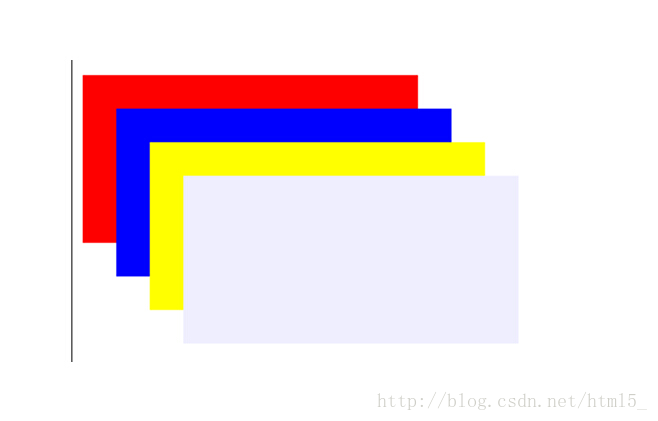

 浙公网安备 33010602011771号
浙公网安备 33010602011771号